Las cámaras digitales de hoy en día tienen tantos megapixeles que suelen superar las necesidades reales de la mayoría de sus usuarios, fotógrafos aficionados como yo. Chévere, ya se sabe que es mejor que zozobre y no que fafalte, pero en ciertos casos ese exceso de calidad crea problemas alternos.
Uno de esos problemas es el tamaño de las fotos. No me refiero al tamaño físico, sino al tamaño en bytes de los archivos: por ejemplo, mi camarita tiene sólo 4,1 megapixeles y cada foto que tomo con ella mide, por lo general, alrededor de 1,8 megabytes. Mucha gente ignora que buena parte de esos 1,8 megas es innecesaria: si abro una de esas fotos en un programa como XnView y, sin hacer modificación alguna, vuelvo a guardarla, el tamaño baja de golpe a 600 Kb o menos; es decir, una tercera parte del tamaño original.
Otro dato que poca gente conoce: la red social Facebook reduce cualquier fotografía a 604 pixeles. Facebook no es Flickr, donde uno puede matener el tamaño original de sus fotos. Es un hecho: no importa cuántos megapixeles tenga la cámara ni cuántos pixeles mida la foto por su lado más largo: Facebook reducirá ese lado a 604 pixeles. Las fotos que tomo con mi cámara miden 2.304 x 1.728 pixeles, pero cuando las subo al Facebook quedan reducidas a 604 x 453.
Si hago esa reducción en mi computadora antes de subir las fotos al Facebook, una foto que originalmente mide 1,9 Mb termina midiendo ¡49 Kb! Eso es sólo el 2,57% del tamaño original. Mis siempre despiertos lectores ya se habrán dado cuenta de la incidencia de esto en el tiempo que pueden tardarse en subir fotos al Facebook… Obviamente, fotos más pequeñas subirán en menor tiempo, y como Facebook siempre reducirá las fotos a 604 pixeles, no vale la pena subirlas en su tamaño original.
Entonces, ¿cómo reducir las fotos? Yo suelo usar para esto el powertoy ImageResizer de Microsoft, que permite reducir al mismo tiempo varias fotos sin importar la cantidad. Este programita me gusta porque con él puedo seleccionar varias fotos en el explorador de Windows y reducirlas desde el menú contextual que se abre haciendo click derecho. Pero el programa sólo funciona con Windows XP.
Hay cientos de programas gratuitos para hacer esto, y que funcionan en XP, Vista y otros «sabores» de Windows. Para esa demostración escogí el Wiseval Photophant, muy fácil de usar. Véanlo aquí (haciendo click sobre la imagen pueden verla a tamaño completo):
Para reducir un grupo de fotos primero es necesario añadirlas al programa. Esto se puede hacer arrastrándolas desde el explorador o usando los botones que se ven en la parte superior, que permiten agregar carpetas o fotos individuales, lo que quiere decir que se puede procesar al mismo tiempo fotos ubicadas en distintas carpetas del disco duro (algo que el programita de Microsoft no hace). En el panel derecho superior podemos ver las fotos y en el inferior tenemos las opciones:
- Save to: La carpeta en la que serán guardadas las fotos una vez procesadas (las originales se quedan sin cambios en sus carpetas, de manera que puedan usarse en su resolución completa para otras cosas).
- Resize: El tamaño al que serán reducidas las fotos. Nótese que el programa identifica la resolución 640 x 480 como apta para el Facebook.
Las otras tres son características opcionales, pero vamos a darles un ojo:
- Convert: El formato ideal para el Facebook es .jpg, pero si el usuario tiene necesidades especiales puede también generar copias de sus fotos en formatos .png, .bmp, .gif o .tif.
- Rename: Obviamente, para darle nuevo nombre a las fotos reducidas.
- Add watermark: Se puede agregar una «marca de agua» a las fotos. La marca aparecerá en el borde inferior derecho de cada foto procesada.
Una vez que esté configurado el programa y se haya añadido el grupo de fotos a reducir, se oprime la tecla F9, y listo. Ya se puede ir a recoger las fotos en la carpeta de destino, para subirlas al Facebook. En el caso de las fotos que usé en este ejemplo, originalmente medían, todas juntas, 18 Mb, y tras la reducción con el programa quedaron en sólo 526 Kb. Y 526 Kb suben en un santiamén.

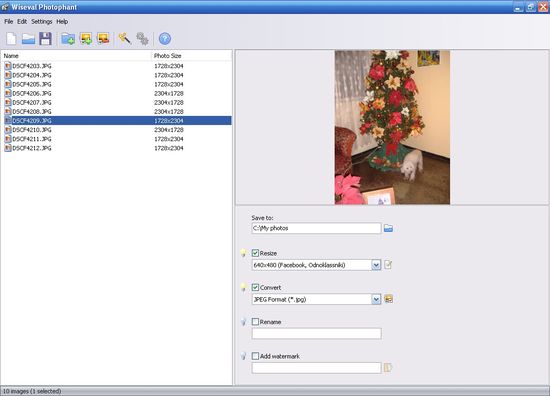
uhmm… el tamño en bytes depende también de la resolución de la foto en «dpi» (Puntos por pulgada, o Dots per inches en inglés).
No es igual una foto de 75dpi que otra de 300dpi. La segunda ocupará mucho más bytes. Quizá cuando grabas la foto con el xnView, el programa reduce la «resolución» (DPI) y por eso baja de tamaño en bytes 😉
Cierto, pana. Pero en el caso que nos ocupa, las fotos tienen 72 dpi (tanto las originales como las procesadas). Por eso ni lo mencioné…
…pilas con Facebook, hay que leer bien las cláusulas porque especifican que las fotos subidas les pertenecen y pueden utilizarlas con fines que ellos estimen… Un poco paranóico, pero yo no subo ninguna foto importante para allá.
Saludos.
hola… pasaba por aqui buscando algo relacionado con Adriano Gonzalez leon… me parece muy bueno lo que dices acerca de el… si quieres pasa por mi facebook… soy estudiante de Educacion lengua y literatura… mis amigos y yo estamos tratando de organizar unas cuantas actividades me parece bien hablarte e invitarte… cuidate… nathalia… nathalia_300@hotmail.com
Muy buenos datos amigo.
El tamaño no depende de la resolución en dpi, sino únicamente de las dimensiones de la imagen AAAxBBB pixels, y del nivel de compresión del jpg en su caso.
que bien necesitaba esta información gracias
yo quiero subir de a muchas fotos porqe si subo de a unaa me vuelvo loca como hago para subir de a muchas+
todo muy bien me parece una estupenda idea
=D
Oola.. muy bueno este post me gustaria compartir que yo utilizo el «RIOT» es un programa portable para comprimir imagenes sin quitar calidad si alguien le gustaria tenerlo escribanme y se los mando.. en fin… una inmenza duda: facebook admite y reproduce imagenes «.gif» animadas?? ojala puedan ayudar!! muchas gracias!!